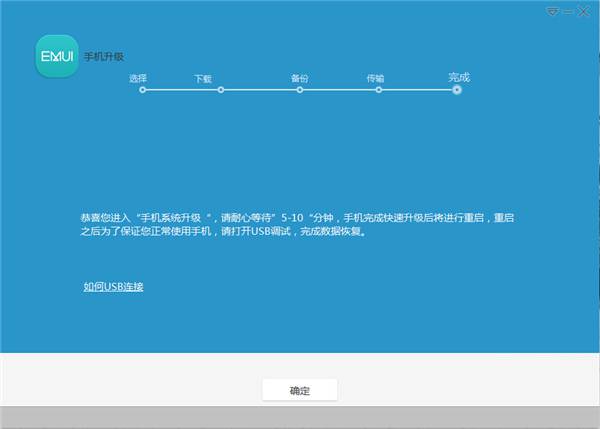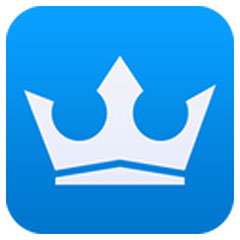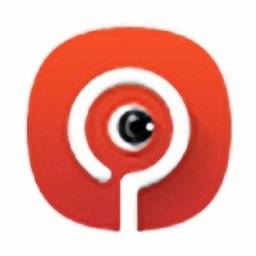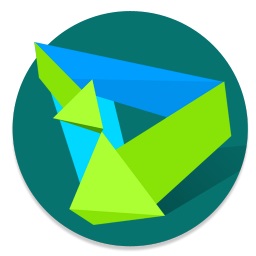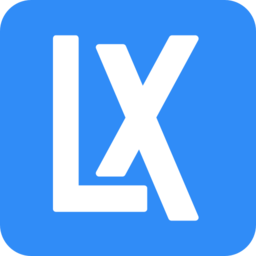HiSuite电脑版软件特色
1、数据管理
通过电脑方便的管理联系人、短信、图片、视频、应用等数据。
2、数据备份
备份恢复手机数据,让您的重要资料不会丢失。
3、系统修复
帮您轻松将手机系统升级至最新版本。
HiSuite电脑版使用方法
HiSuite华为手机助手怎么连接电脑?
打开安装好的HiSuite客户端,提示没有连接手机。在右上方可以看到有“WLAN无线连接”和“USB数据线连接”两种连接方式。
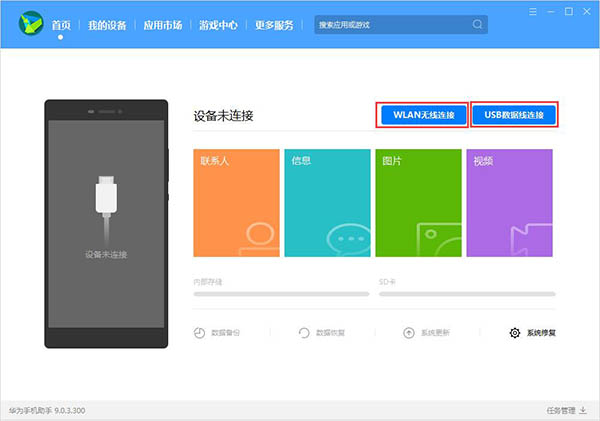
一、WLAN无线连接
如果使用WLAN无线连接的方式,则需要首先保证手机和安装此客户端的电脑在同一无线网络下。其次需要在手机上安装好“手机助手”应用,如果没有安装,需要先通过USB连接的方式在手机上安装“手机助手”。安装好之后,打开“手机助手”将给出的验证码填入图中的输入栏中,再点击“立即连接”即可。
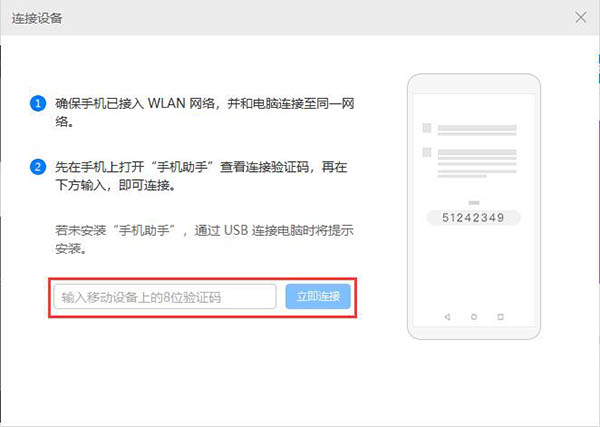
二、USB数据线连接
1、打开华为手机的“设置”功能,在上方搜索栏中输入“HDB”,可以搜索到“允许HiSuite通过HDB连接设备”选项。
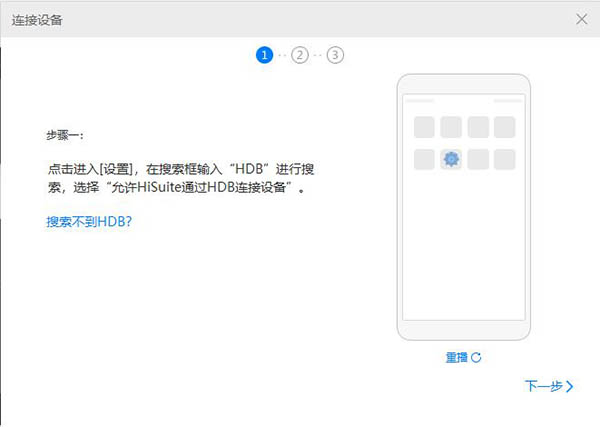
2、打开该选项后,滑到下方打开“允许HiSuite通过HDB连接设备”的开关,在询问授权时点击“确定”。
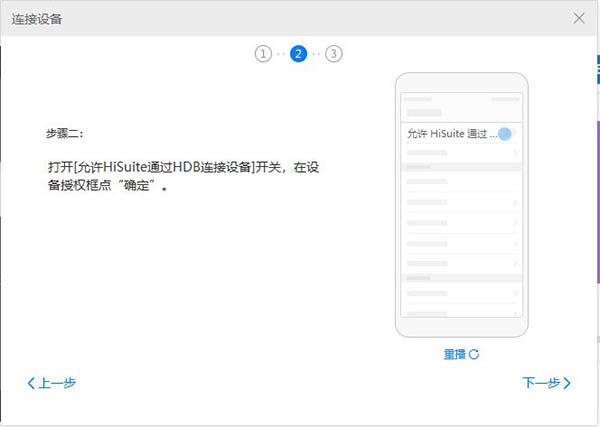
3、之后使用USB将手机连接上电脑后,根据电脑客户端的提示,在手机上安装“手机助手”,然后就能成功连接了。
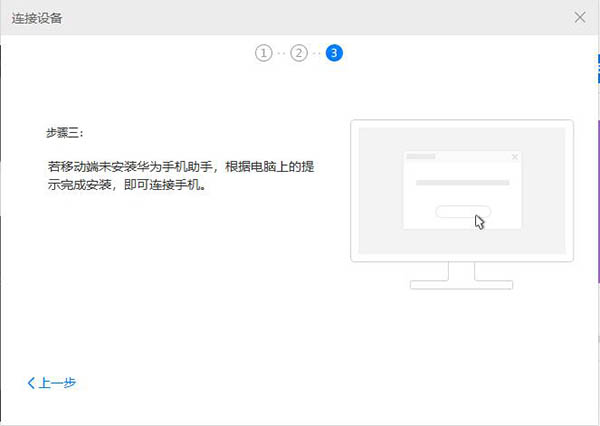
HiSuite华为手机助手电脑版怎么刷机?
1、我们首先在手机的设置里打开usb调试,然后手机通过数据线连接电脑,在电脑上打开HiSuite软件,软件会自动为手机联网下载安装驱动,连接成功后如图:
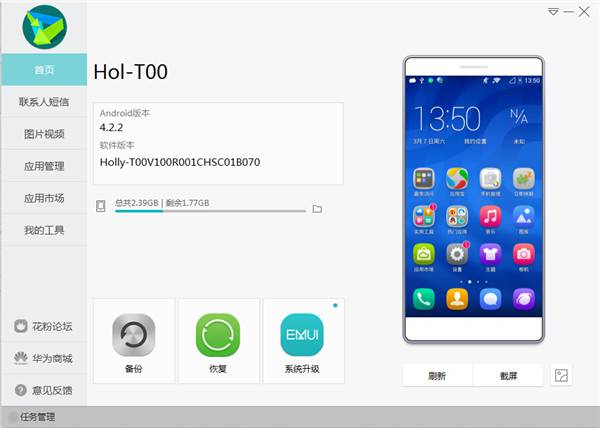
2、我们选择下方的「系统升级」按钮继续进入系统刷机操作。
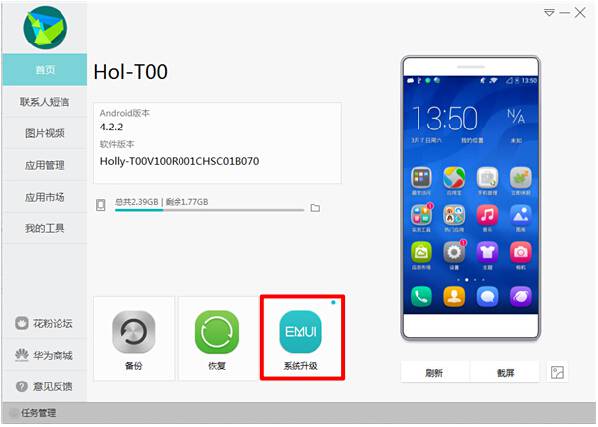
3、软件会自动检测当前版本和对比最新版本来决定你手机是否可以升级刷机。如果提示有最新系统,我们点击下一步。

4、软件联网下载最新升级刷机包。
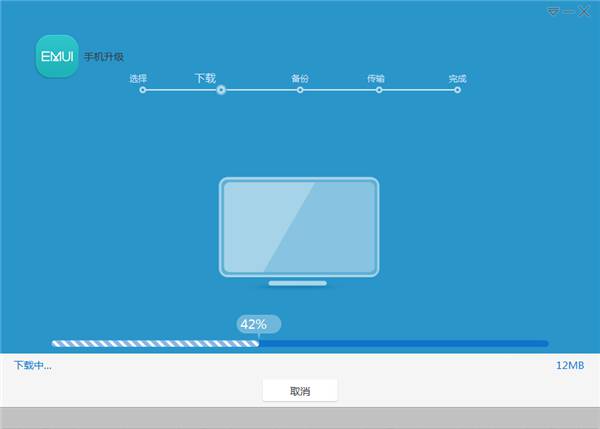
5、在HiSuite刷机升级之前软件会要求备份手机中的个人资料,如果已经备份过的话可以直接跳过该步骤,继续下一步操作。
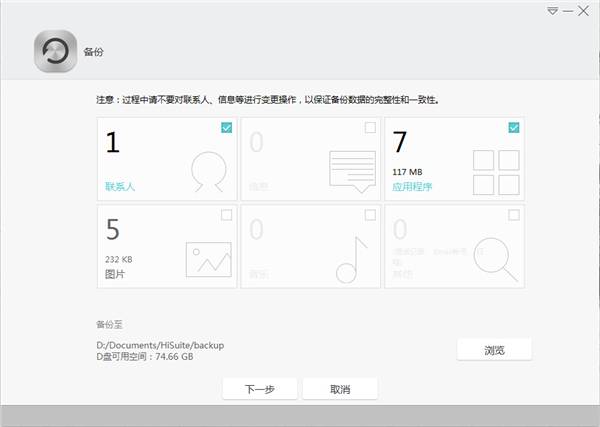
6、软件将下载下来的升级刷机包推送至手机。
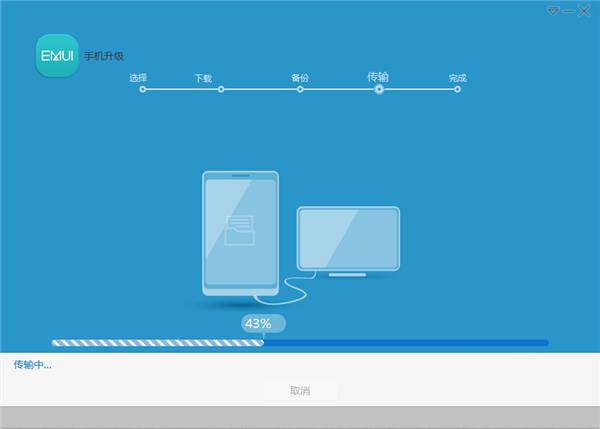
7、推送完成后手机自动进入刷机操作,期间可能重启几次,都是正常情况。